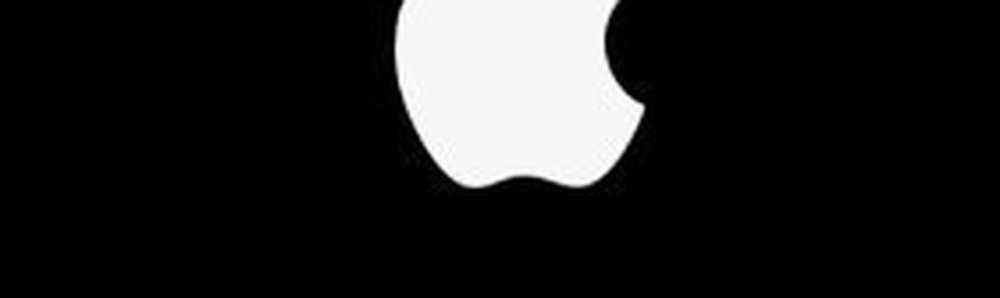Slik får du mest batterilevetid fra din Windows 10-PC

Windows 10 batterisparer
Windows 10 har et innebygd verktøy som hjelper til med å klemme så mye juice ut av batteriet med batterisparer-funksjonen. Du kan enkelt slå den fra Action Center. Du kan også gå til Innstillinger> System> Batterisparer og tilpasse hvordan det fungerer, inkludert kontrollen om hvilke apper som kan kjøre i bakgrunnen.

Optimaliser batteriets ytelse med strømgassing
Fra og med Fall Creators Update er den nye Power Throttling-funksjonen. Den fungerer automatisk og prioriterer hvilke apper som trenger strøm, og setter mindre viktige i lav strømtilstand. Mens det fungerer automatisk i bakgrunnen, kan du se gasspjeldstatusen for hver app, og justere innstillingene. For mer, se vår artikkel om hvordan du maksimerer batteriets levetid med den nye Power Throttling-funksjonen.

Kjør en batterirapport
Noen ganger inneholder PC-produsenter et verktøy for å få data på systemets batteri. Hvis du ikke har en, ingen bekymringer. Windows 10 inkluderer muligheten til å generere en batterirapport fra kommandolinjen som gir opplysninger om batteriets spesifikasjoner og om det fungerer riktig. For å generere rapporten, type: powercfg / batteryreport ved ledeteksten, og du får nyttige opplysninger om batteriet, for eksempel modell, produsent, kjemi, syklus og bruksdata. For full instruksjoner om hvordan du kjører rapporten, se vår artikkel om hvordan du genererer en batterirapport i Windows 10.
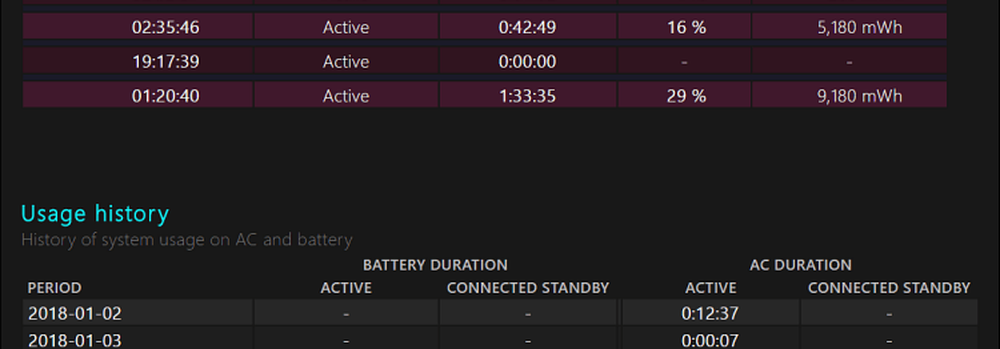
Juster reserve batterinivå
Dette er en mindre kjent innstilling, og det øker ikke batterisaften, men det er viktig når det gjelder å få kontroll over batteriets levetid og din daglige arbeidsflyt. Når den bærbare datamaskinen når det definerte reservebatteri-nivået, kommer et varsel opp, slik at du får vite at det kommer til å bli tvunget til å sove eller dvalemodus. Å øke reservenivået gir deg mer tid til å finne en strømkilde, slik at du kan koble den inn. For dette må du grave dypt inn i strøminnstillingene. For trinnvise instruksjoner, les: Slik justerer du reservebatteri-nivået på Windows 10.

Andre batterisparende tips
Selvfølgelig kan andre enkle ting du gjøre som begrense antall apps som kjører (spesielt spill og videoer), deaktivere trådløse funksjoner når de ikke er i bruk, lavere lysstyrke på skjermen, og til og med redusere høyttalervolumet, vil det hjelpe deg med å øke litt mer juice . Pass på å sjekke ut en av våre andre artikler fra følgende liste:
- Deaktiver apper fra å kjøre i bakgrunnen
- Tweak Batterisparemodusvarsler fra Apps
- Juster systemets lysstyrke enkelt
- Easy Power Plan Slå på din bærbare
Hva savnet vi? Legg igjen en kommentar nedenfor og gi oss beskjed om noen av dine favoritttricks for å forlenge batterilevetiden på Windows 10-systemet. Eller, for mer diskusjon og feilsøkingsråd, bli med i Windows 10-forumene.